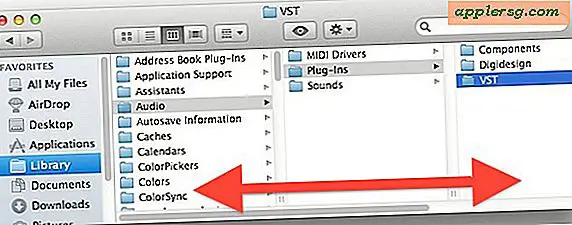Flytta filer från Android till Mac OS X och Vice Versa med Android File Transfer
 Har du en Android-telefon eller -platta som du vill överföra filer och filmer till och från din Mac med? Kanske har du en ny Kindle Fire som är nyrotad, och du vill flytta några egna filmer och bilder till det? Ingen svettning, det finns några väldigt enkla sätt att göra detta, varav en är Googles gratis Android File Transfer-app, som är kompatibel med nästan alla Android-smarttelefoner eller surfplattor där ute.
Har du en Android-telefon eller -platta som du vill överföra filer och filmer till och från din Mac med? Kanske har du en ny Kindle Fire som är nyrotad, och du vill flytta några egna filmer och bilder till det? Ingen svettning, det finns några väldigt enkla sätt att göra detta, varav en är Googles gratis Android File Transfer-app, som är kompatibel med nästan alla Android-smarttelefoner eller surfplattor där ute.
Den överlägset enklaste lösningen för Mac-användare att flytta filer mellan Android-enheter och någon form av Mac fungerar Android-filöverföring (AFT) på ett sätt som liknar ett standardfTP-program utan inloggning och det ger ett enkelt gränssnitt för åtkomst och ändring av objekt på Android-enheten, vilket gör det till en virtuell ingen brainer att använda.
Använda Android File Transfer med Mac OS X
Om du är ny på den här appen är här allt du behöver för att få filöverföring mellan Android som arbetar med OS X:
- Hämta Android-filöverföringsverktyget och installera appen genom att dra den till Launchpad eller mappen Program
- Anslut Android-enheten till Mac via en USB-kabel
- Starta Android File Transfer-appen och låt appen upptäcka den anslutna enheten, det kan ta några sekunder
- När du är ansluten kan du bläddra runt Android-enheten, dra och släppa filer för att flytta eller kopiera dem, lägga till mappar, ta bort filer osv
Det här är vad AFT-appen ser ut i OS X när den har anslutits till en enhet, vilket du kan se finns det många mappar tillgängliga:

Skapa nya mappar med AFT handlar bara om att klicka på den lilla mappikonen med ett plus på den, och du kan använda piltangenterna för att gå framåt och bakåt. Byta namn på filer är samma som inbyggda OS X, klicka bara på någon fil / mapp och svep med muspekaren tills den blir ändrad. Appen har full dra & släpp stöd, så du kan kopiera saker från nästan var som helst i Finder, eller till och med överföra dem från appar som också stöder dra och släpp.
Efter att den har använts och installerats en gång, kommer efterföljande anslutningar mellan Android till Mac att få appen att starta automatiskt, men du kan justera det i inställningarna men om du hellre vill det inte automatiskt starta. Den här appen gör jobbet enkelt och den enda verkliga gränsen är en begränsning för 4GB filstorlek för överföringar, det beror på Androids filsystem som använder FAT32 för lagringsdelen. En enorm fördel för FAT32-filsystemet som används är att det kan nås från Mac OS X, Windows och Linux utan några ändringar, vilket ger tillgång till filer från nästan vilken som helst dator som kan tänkas.
Observera att om du använder den här appen för bild- och bildhantering finns det bättre sätt att flytta bilder från en Android-smarttelefon till en Mac, och det bästa sättet är att i princip behandla det som en kamera som beskrivs här, eftersom den kommer att ge Du miniatyrer av varje bild och hela importprocessen hanteras för dig.
Android File Transfer säger "Ingen Android-enhet hittad", nu vad?
När du försöker montera vissa enheter med AFT-appen kan det hända att du stöter på ett fel som säger "Ingen Android-enhet hittad - Anslut din Android-enhet med en USB-kabel för att komma igång."

Om du ser detta fel, svettas inte det. För de flesta Google, Samsung och Motorola-enheter är allt du behöver göra:
- Koppla ur och anslut igen enheten via USB
- Avsluta och starta om Android File Transfer-appen
Allt ska nu fungera som avsett.
Om det inte fungerar och du fortfarande ser felmeddelandet, indikerar det bara att appen inte är kompatibel med den enhet du försöker använda den med, vilket innebär att det inte ens är nödvändigt med den specifika Android-enheten. I stället kan den monteras som om den var en diskett som någon annan USB-lagringsenhet, vilket gör att du enkelt kan komma åt filer via Finder utan att behöva Android File Transfer-appen alls, något som blir allt vanligare med enheter från vissa tillverkare som HTC, och med smartphones som har alternativ för lagringsutbyggnad.
Andra Android & Mac-synkroniseringsförmåga
Om du avstod från iOS-rutten, kommer AFT och WinAmp för OS X att göra ditt Android & Mac-liv enklare, eftersom du enkelt kan flytta filer och dokument och även synkronisera din iTunes-samling till Android-enheten med WinAmp. Glöm inte att du också enkelt kan synkronisera viktiga saker som kalendrar, noteringar och post mellan Macs och Android-smartphones, en process som också är ganska enkel att konfigurera. Glad Androiding!